xcode使用指北
查看内存数据
运行不调试
构建不运行
运行不构建
单步步入和单步步过
创建动态库
使用动态库
使用静态库
设置输出路径
Xcode 之 Debug 和 Release 模式切换方式
Xcode创建Workspace,并管理多个子工程
xcode 设置c++ 标准库版本
xcode 设置macos 平台目标
1.查看内存数据
打开内存窗口
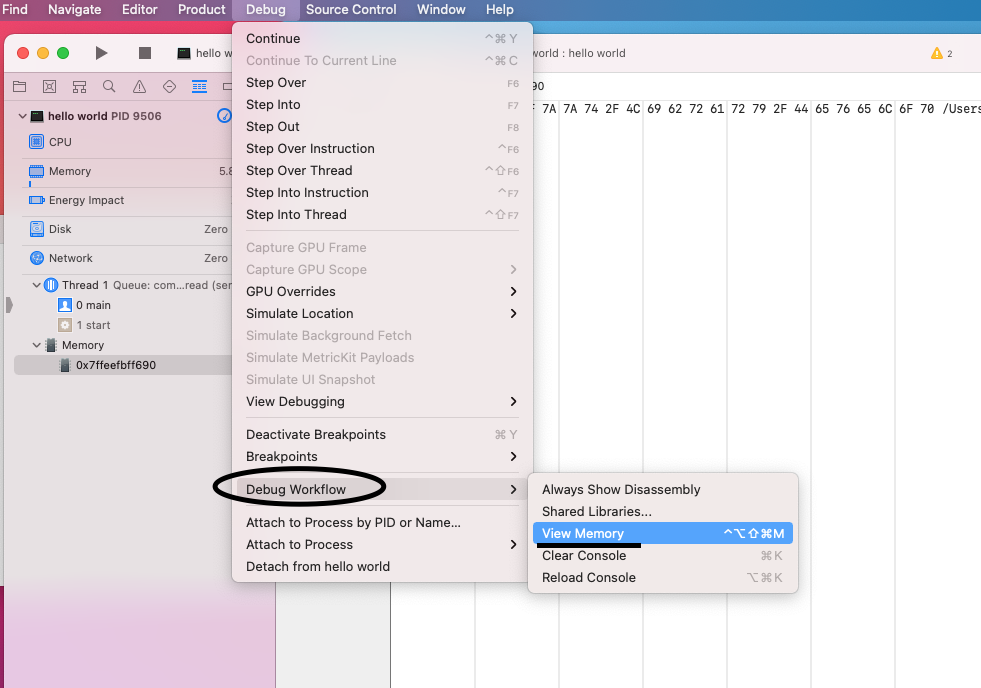
输入变量地址(可使用表达式)
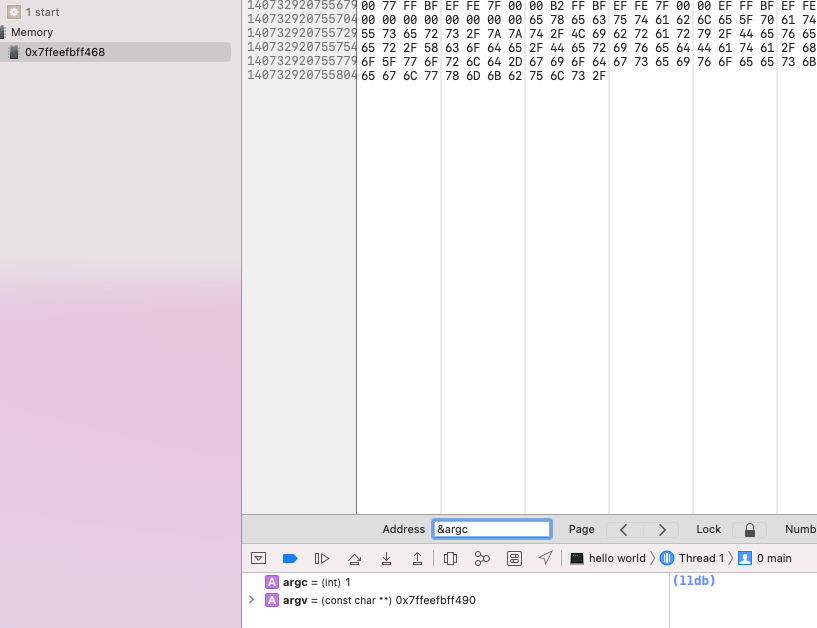
2.运行不调试
编辑项目方案
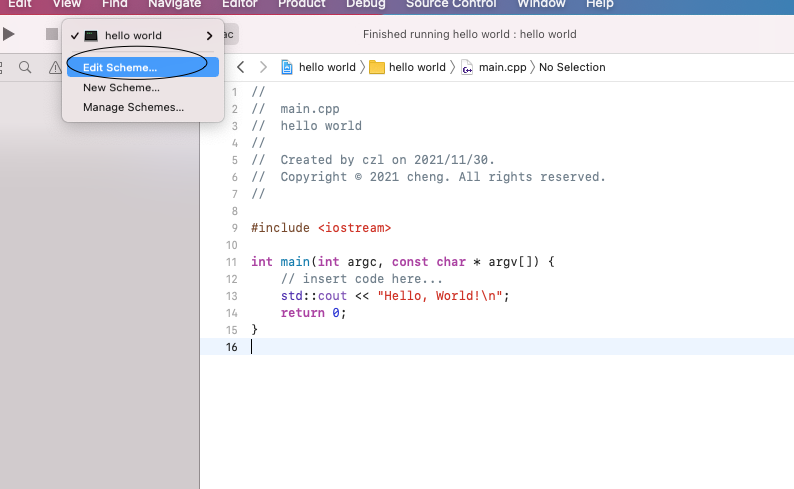
取消勾选调试运行
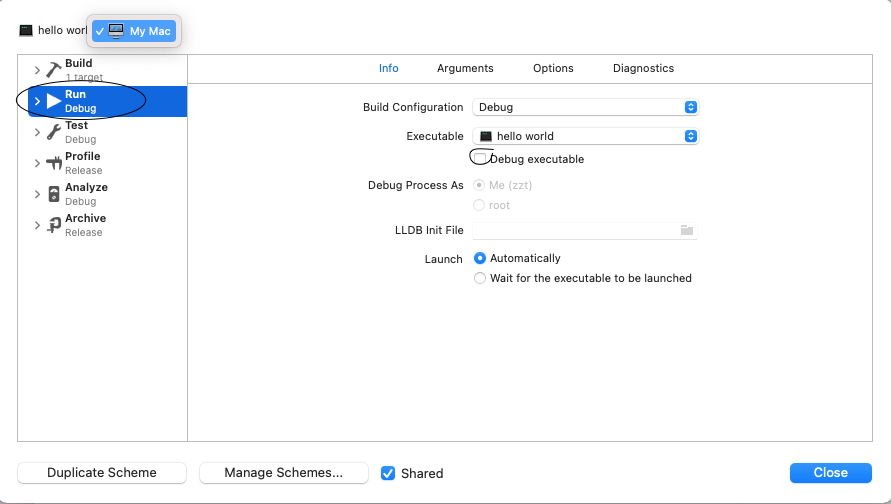
3.构建不运行
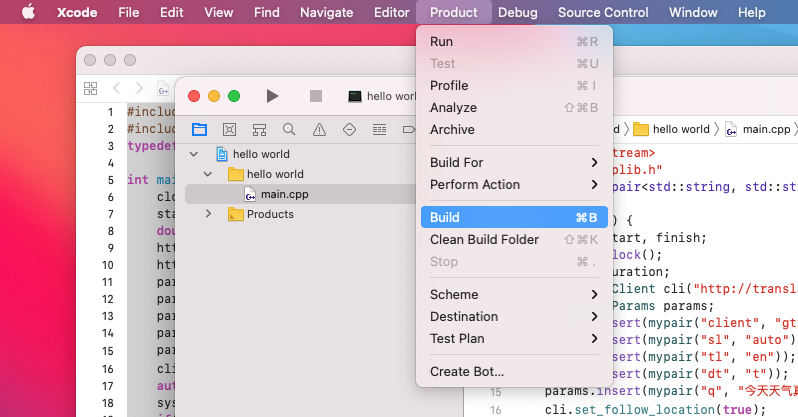
4.运行不构建
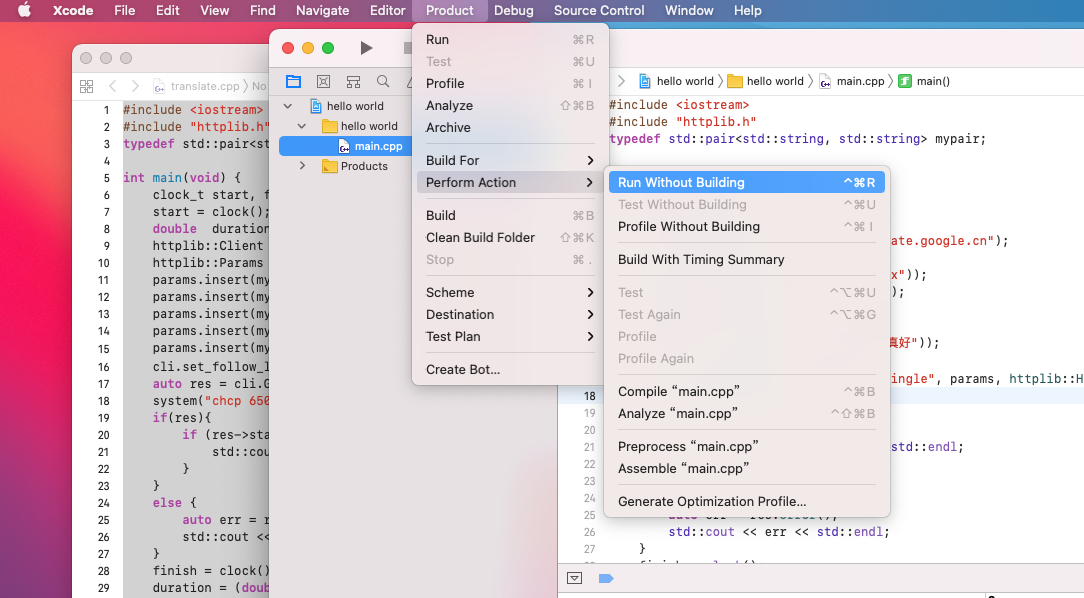
5.去除断点
右键单击按住断点向左侧边栏拉,即可消除断点
5.单步步入和单步步过
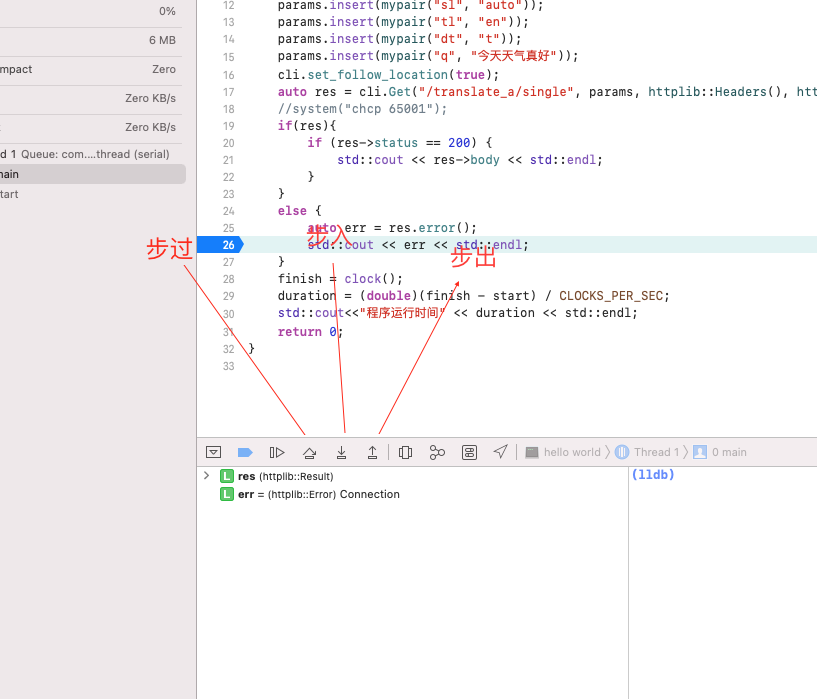
6.创建动态库
创建xcode工程
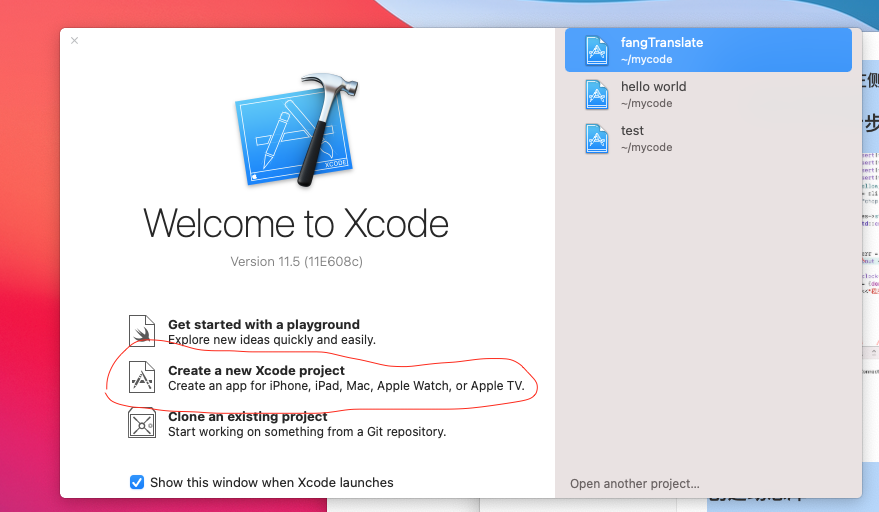
选择Library
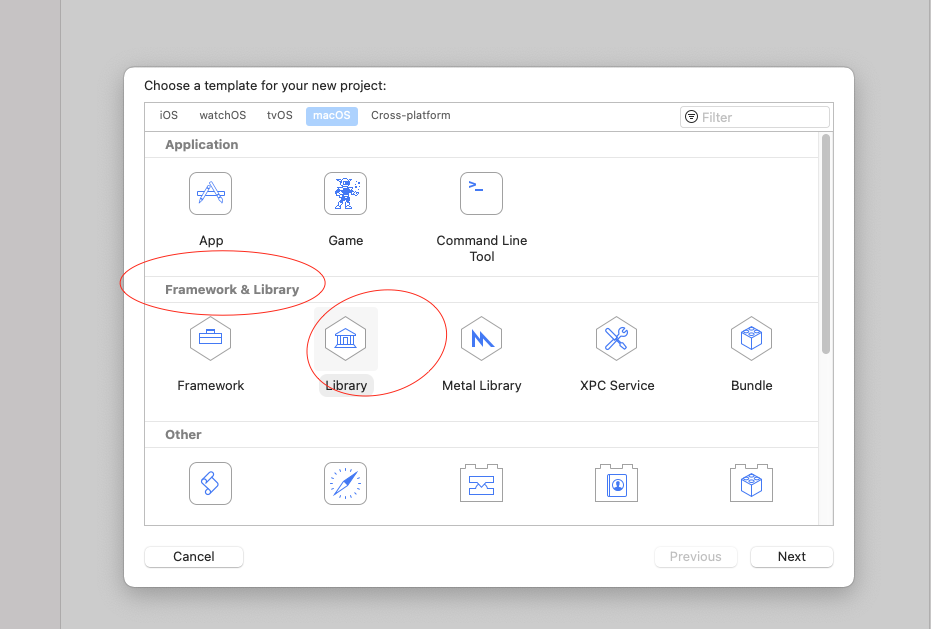
填写工程信息
Framework选择STL(C++ Library),其他默认就好
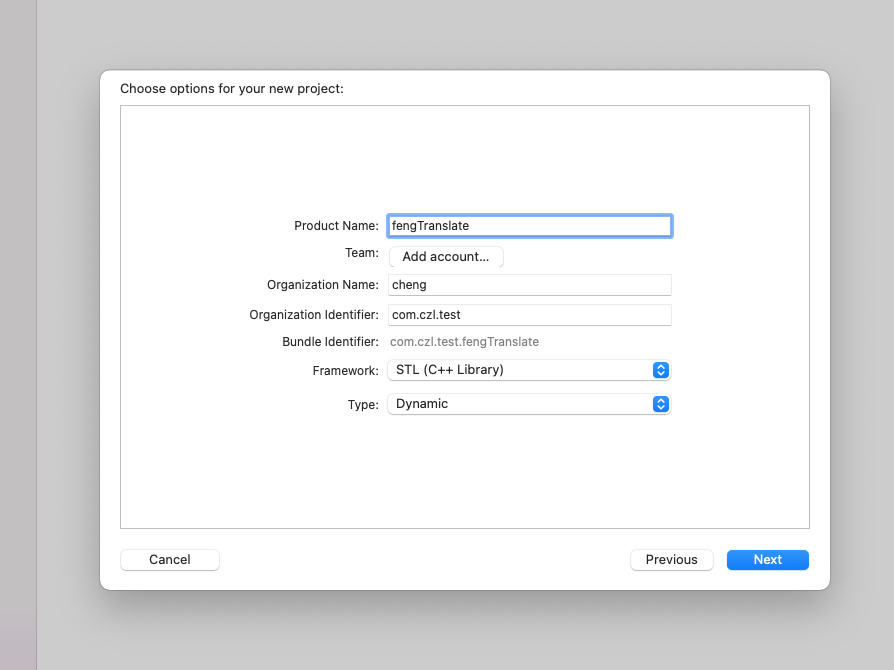
设置导出路径(dynamic install name)
dynamic install name实际上是告诉其他使用这个动态库的程序该去哪里加载自己,@rpath是让使用程序定义Runpath Search Paths来决定路径,并且可以设置多个
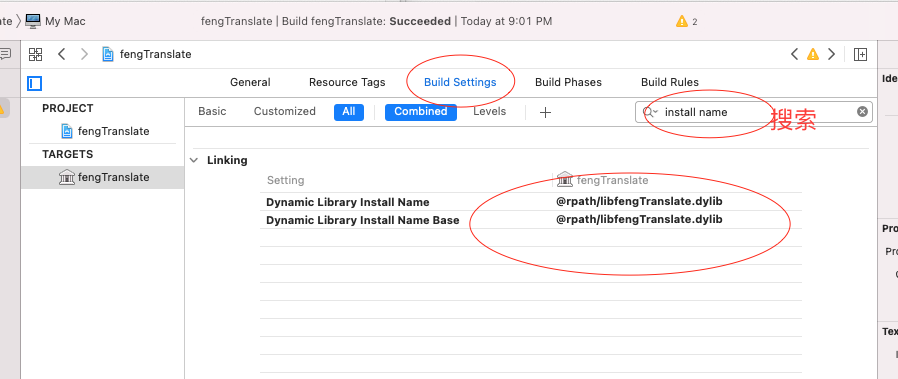
设置所有函数为导出函数
Release版所有的函数都是默认不导出的,创建动态库时应在设置把Symbols Hidden by Default改为No,如下图所示
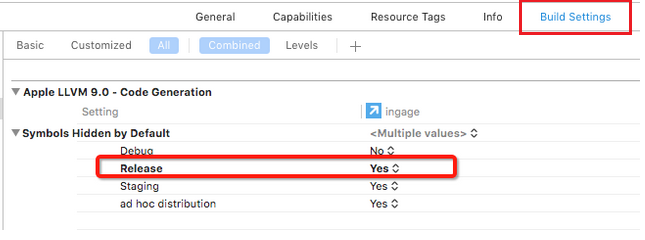
按command + b 构建程序
7.使用动态库
将头文件放入项目中
直接将头文件拖入左侧项目文件夹中!
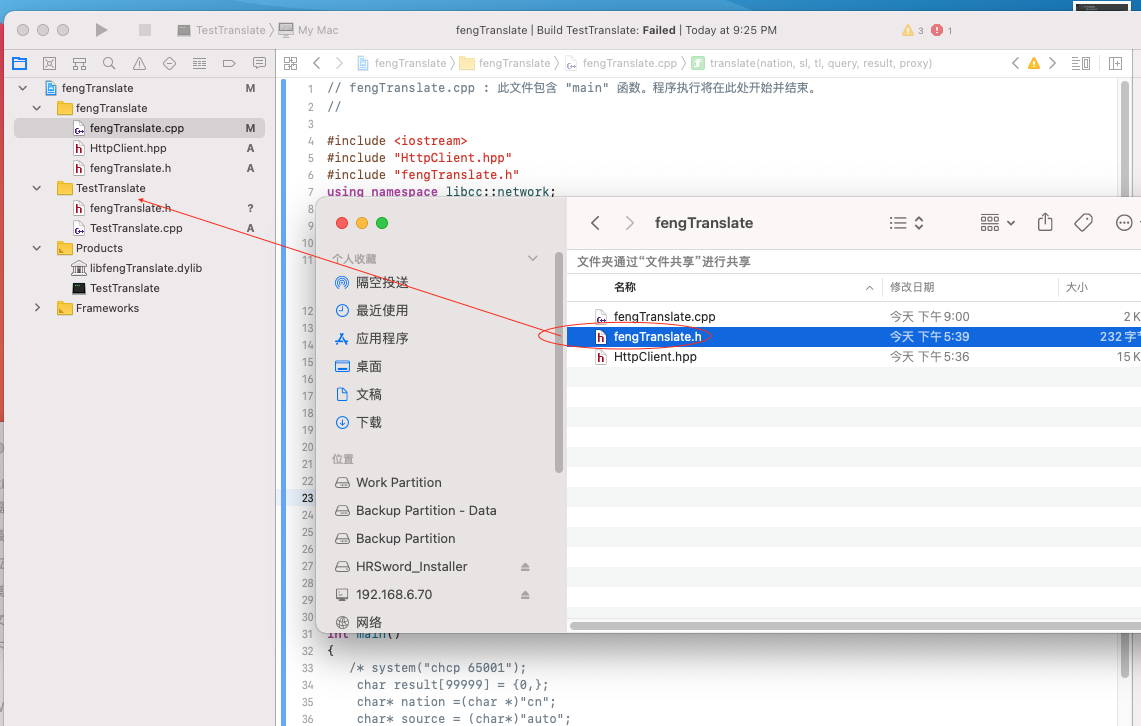
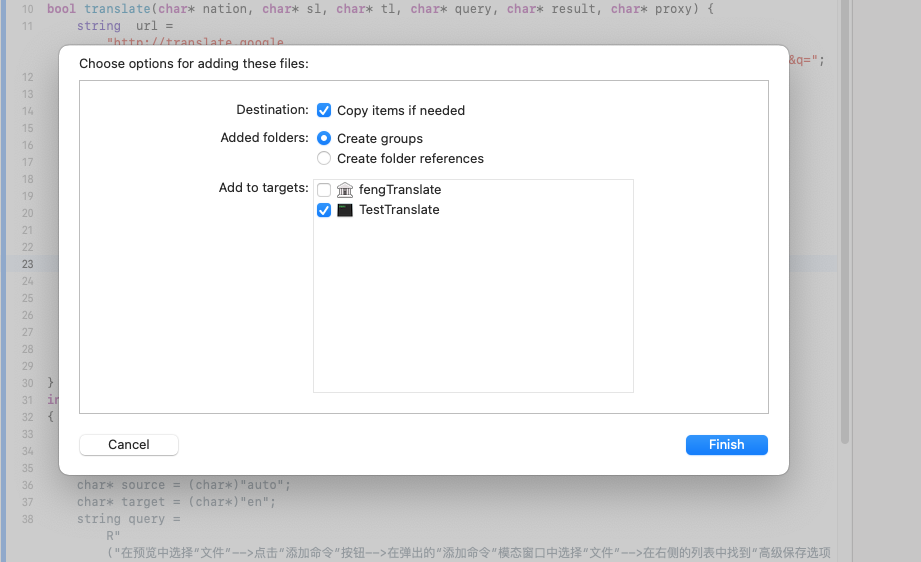
添加头文件路径
选项如上图设置
1.打开Xcode的某一个工程
2.打开如下界面
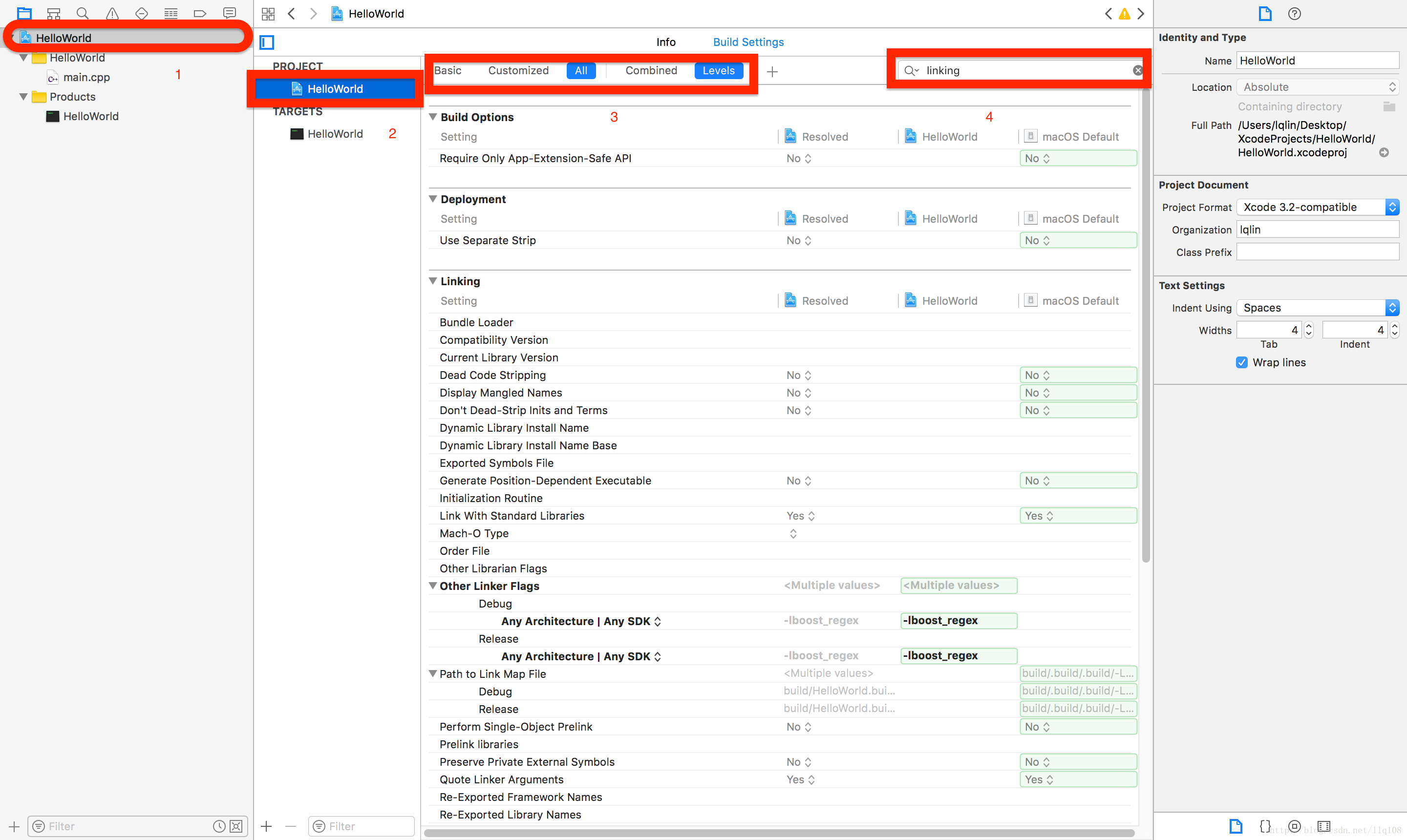
3.添加头文件依次找到
Header Search Paths: 添加#include <>的路径
User Header Search Paths: 添加#include “”路径
选择构建动态库路径
Link Binary With Libraries 在Build Phases(构建过程)中设置,这个告诉了编译器在构建过程中该去哪里找动态库
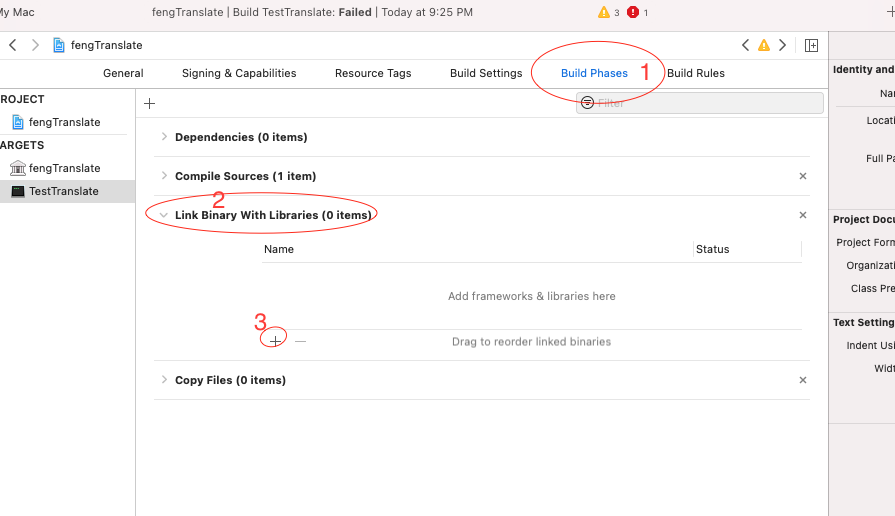
可以选择.dylib,也可以选择tbd文件,都是一样的动态库,比如你想使用curl这个库,因为mac自带curl库,所以头文件不用添加了,可是还是要添加libcurl.tbd
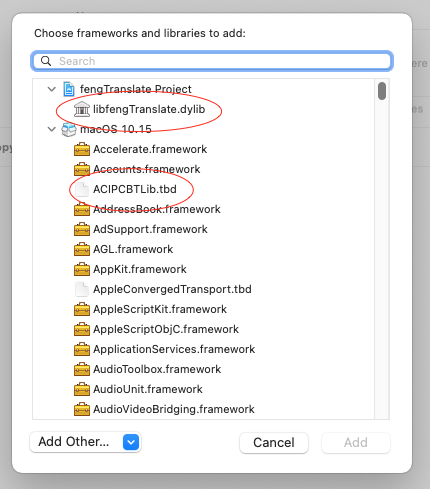
添加后,如果显示找不到库,就设置Library Search Paths,这个属性填上动态库的所在目录即可
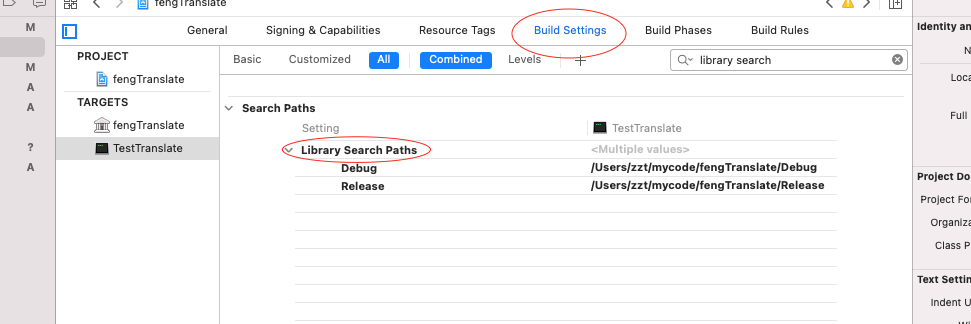
选择引入动态库路径
查看rpath
otool -l <exe> | grep LC_RPATH
Runpath Search Paths是程序运行是该去哪里加载动态库,@loader_path指可执行文件当前目录
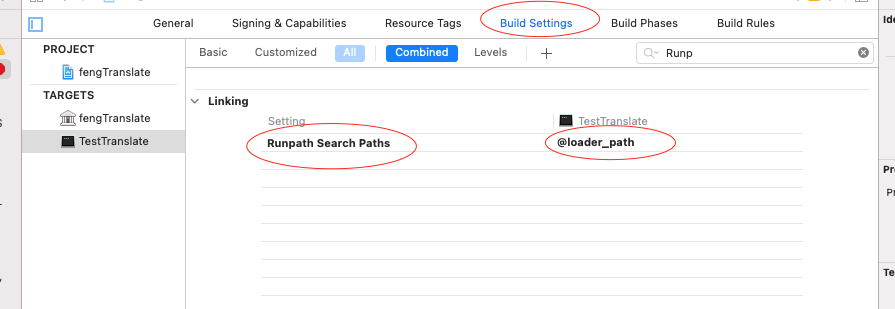
12.引入静态库
注意:xcode引入静态库的方法基本与引入动态库相同,但是在Library Search Paths的路径中有动态库的话会优先加载动态库,如果发现引入了静态库但编译出来还是需要动态库,那么就去检测Library Search Paths的路径里是否有动态库
8.设置输出路径
1.创建用户自定义属性
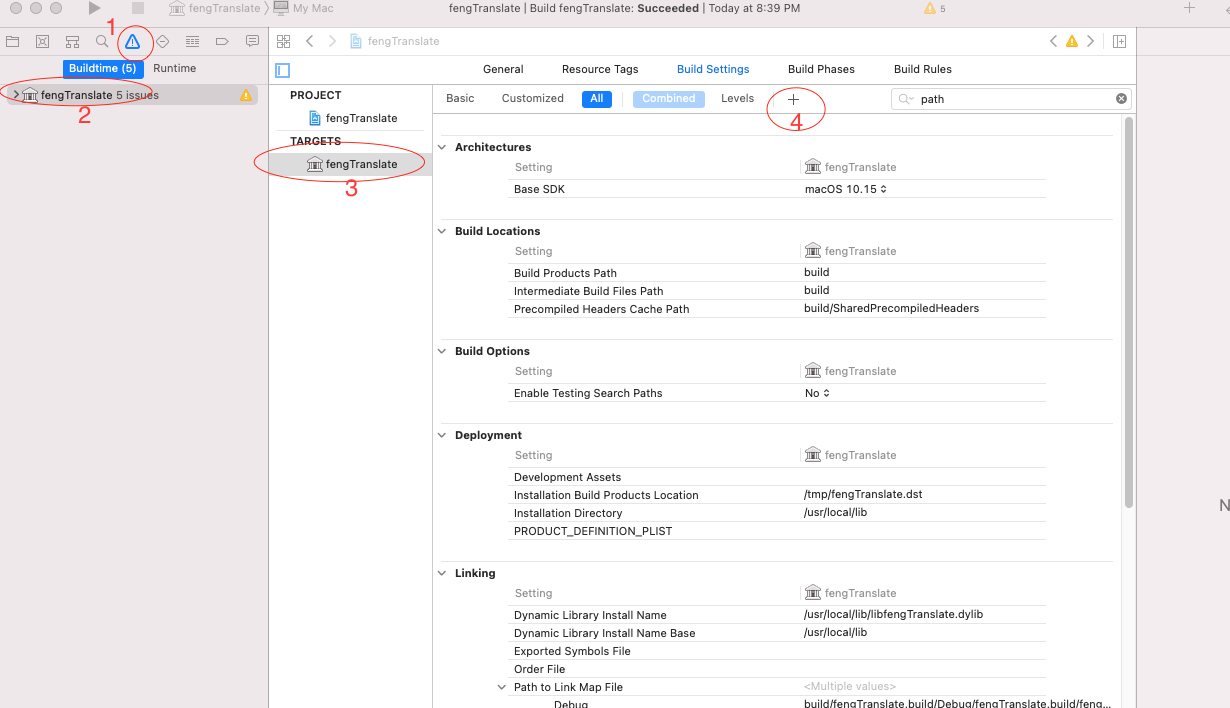
2.左侧填上CONFIGURATION_BUILD_DIR
右侧填上当前程序的输出路径,可以使用宏
$(PROJECT_DIR) 是当工程目录
$(CONFIGURATION) 在Debug模式是Debug,在Release过程是Release
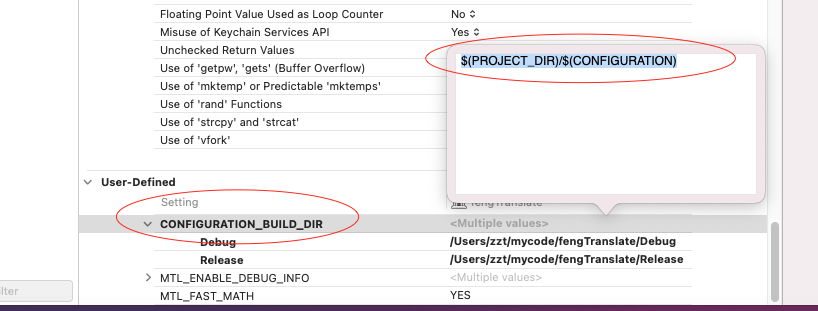
Xcode 之 Debug 和 Release 模式切换方式 - iOS
一、选择项目工程,其次选择 Edit Scheme
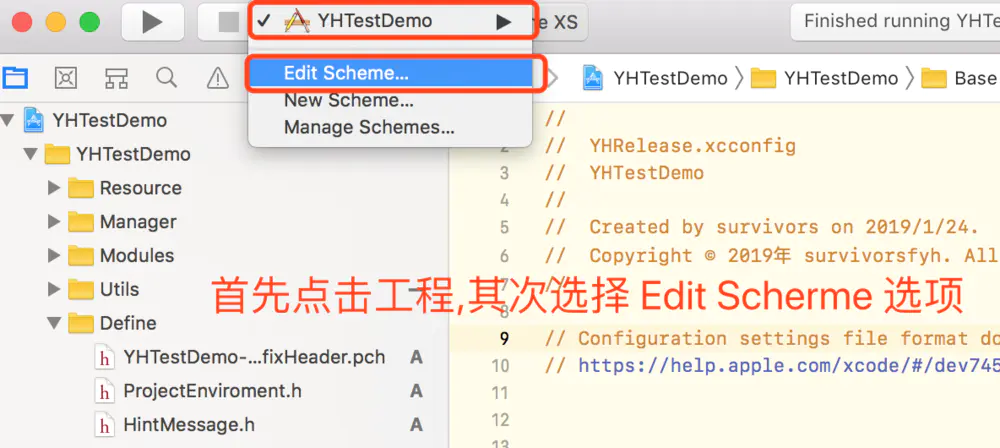
二、在弹框中选择 Run => Info => Build Configuration 选择中进行 Debug 和 Release 的切换
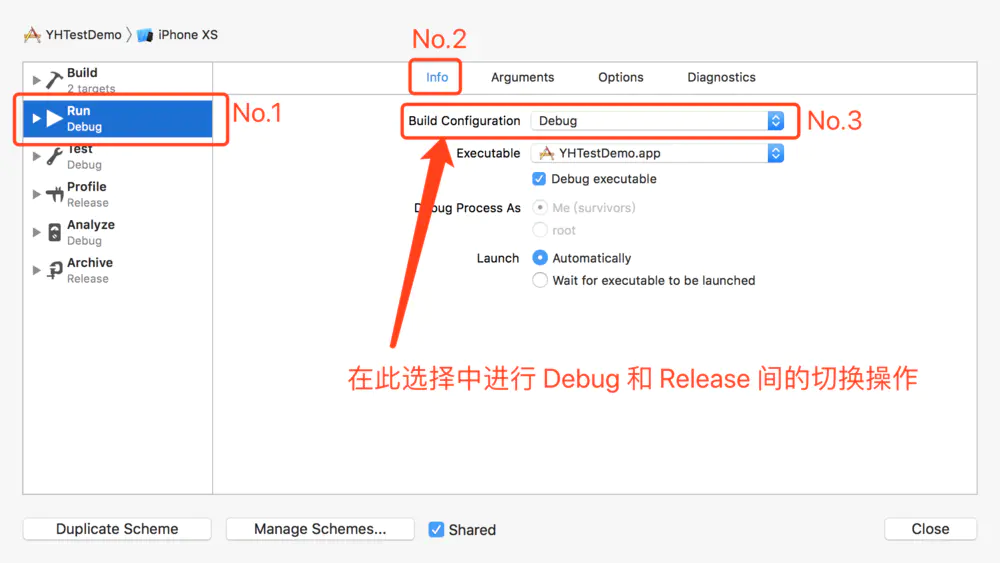
注意:Release版所有的函数都是默认不导出的,如果你创建的是一个动态库,那么就将Symbols Hidden by Default改为No,如下图所示
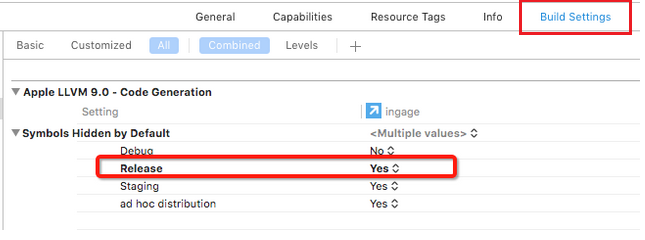
Xcode创建Workspace,并管理多个子工程
1.创建一个Workspace
首先打开Xcode,打开File -> New -> Workspace,如下图:
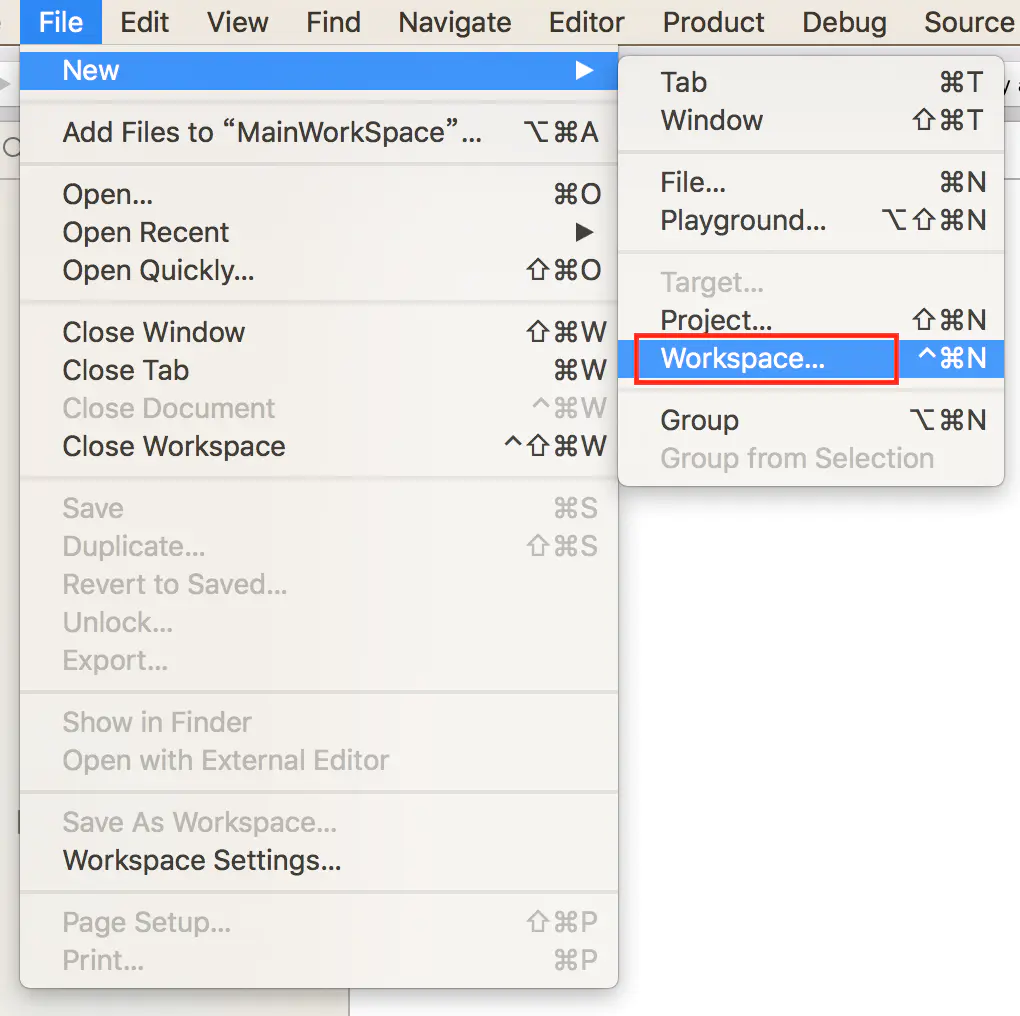
然后命名为MainWorkSpace,保存到桌面,如下图:
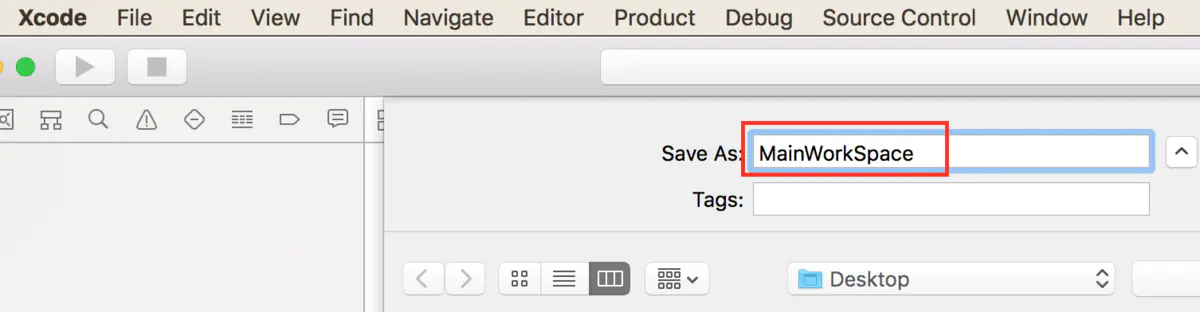
最后在桌面会创建一个空的Workspace,这样Workspace就创建好了,如下图:
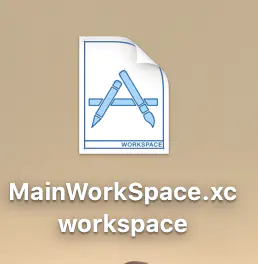
2.在Workspace中添加project工程的两种方法:
第一种方法:先创建project工程, 再添加到Workspace
创建一个新的project,打开Xcode –> File –> New –> Project 新建一个名为FirstProject的App工程文件,如下图:
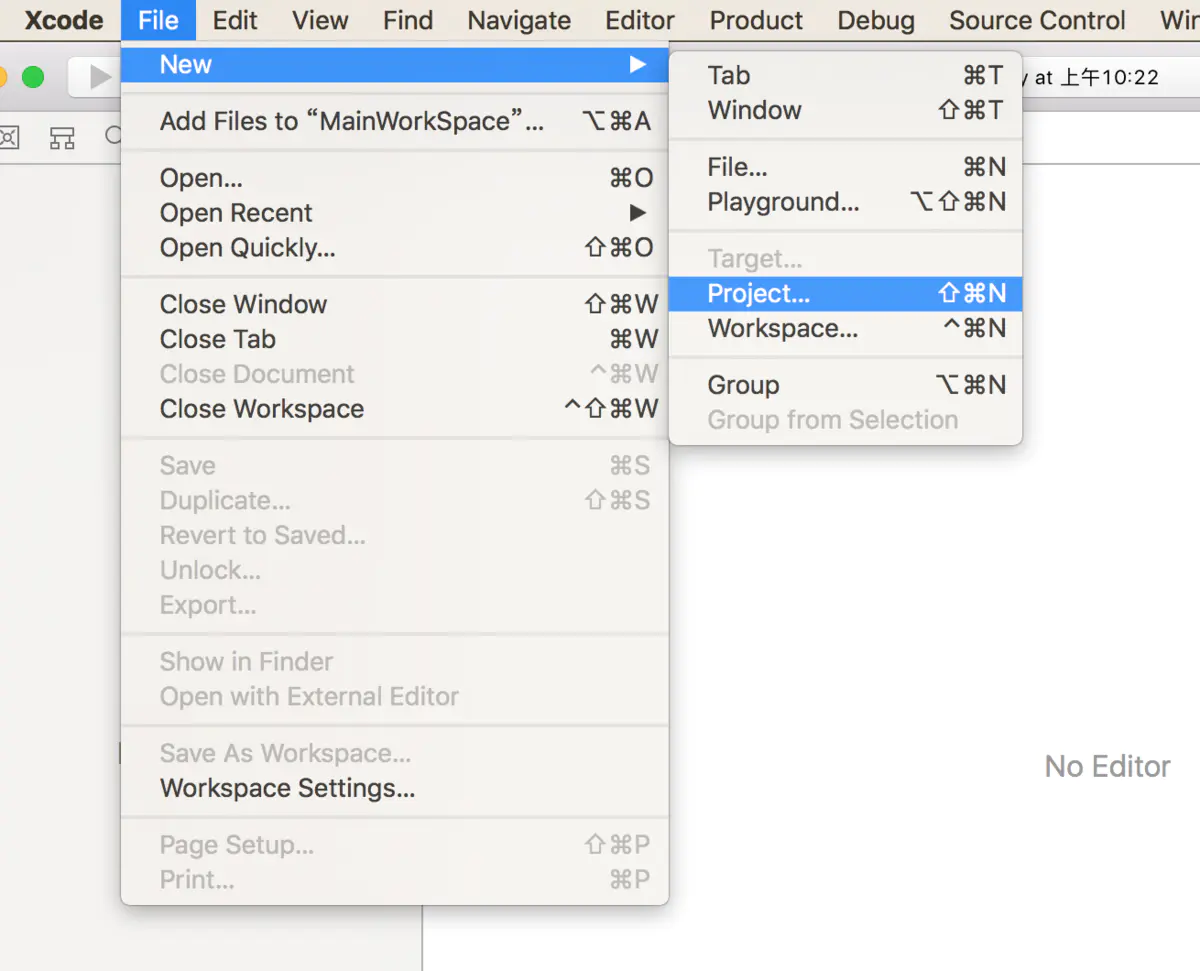
命名为FirstProject,如下图:
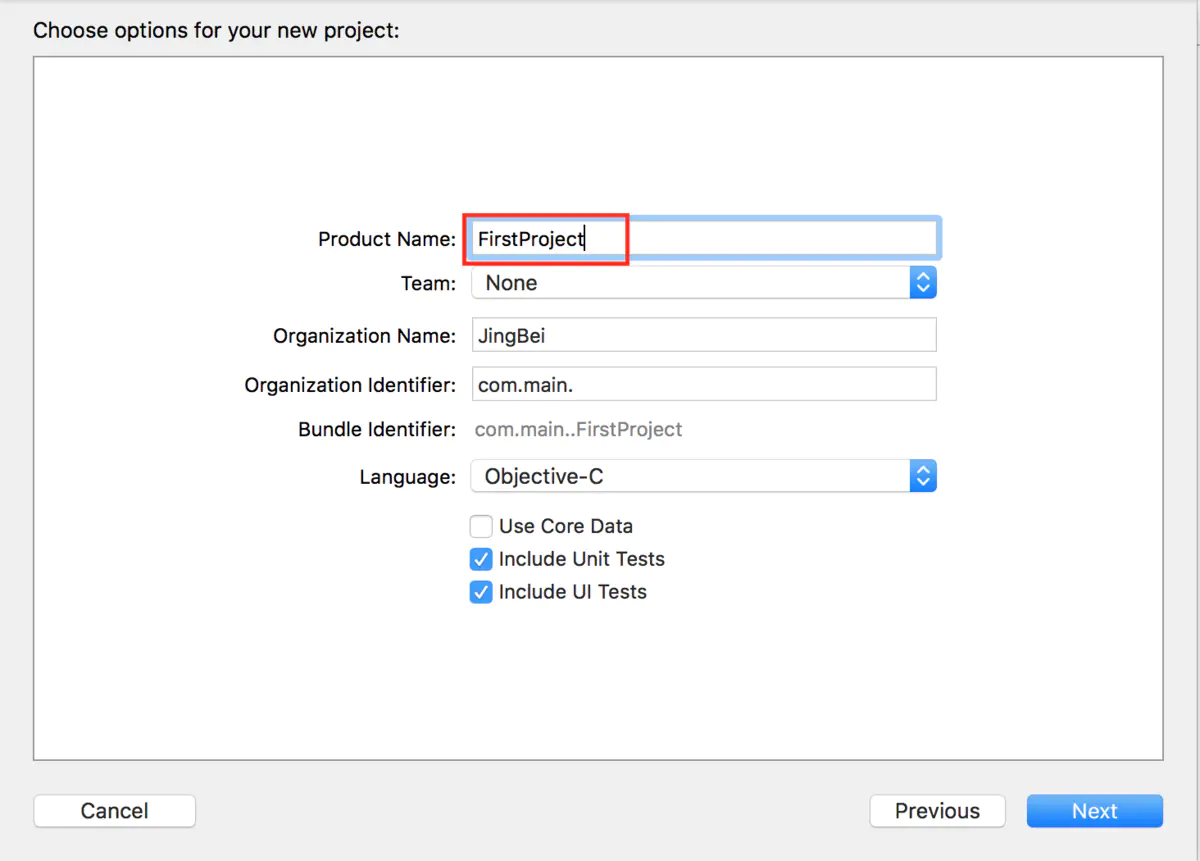
然后我们将Project工程添加到Workspace中, 打开MainWorkSpace –> File –>Add File toi”MainWorkSpace” 如下图:
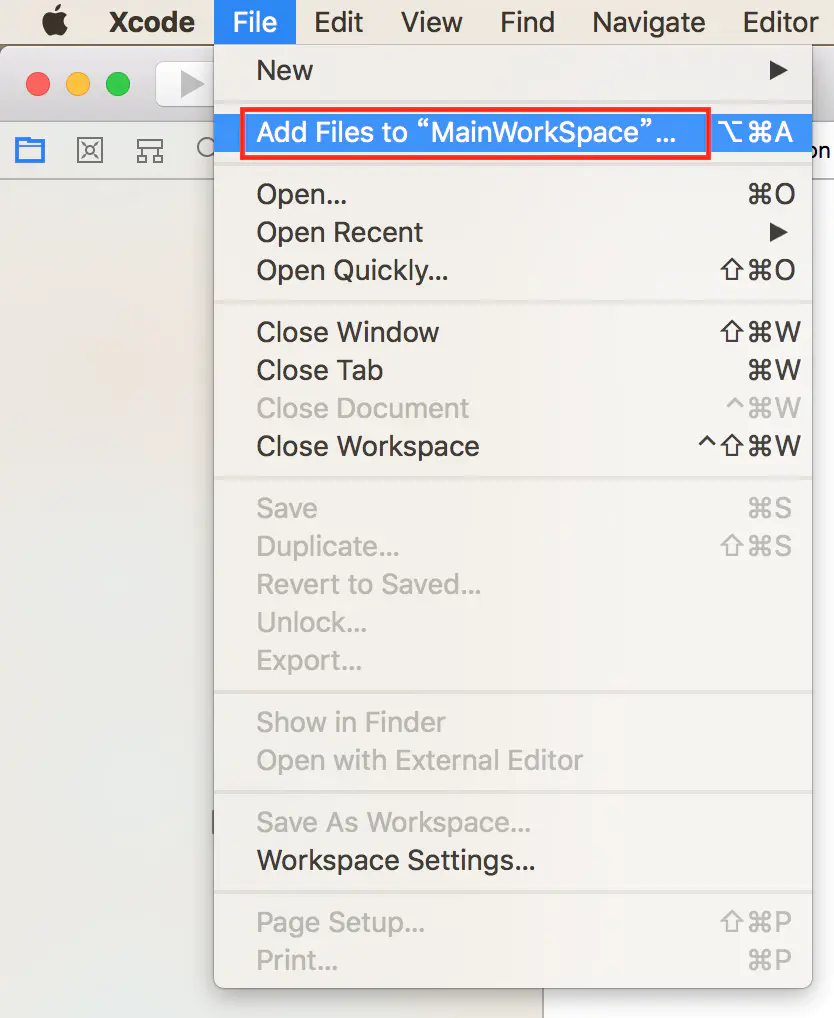
然后我们选择MainWorkSpace文件目录下的FirstProject工程,将它添加进来,如下图:
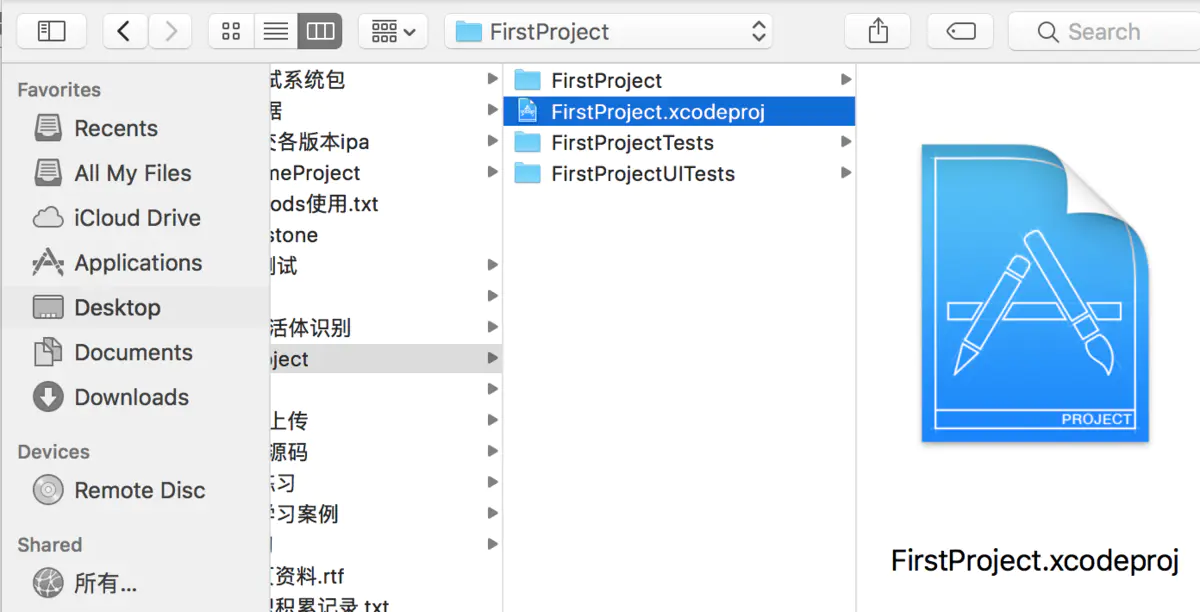
最后FirstProject工程就添加到MainWorkSpace中去了,如下图:
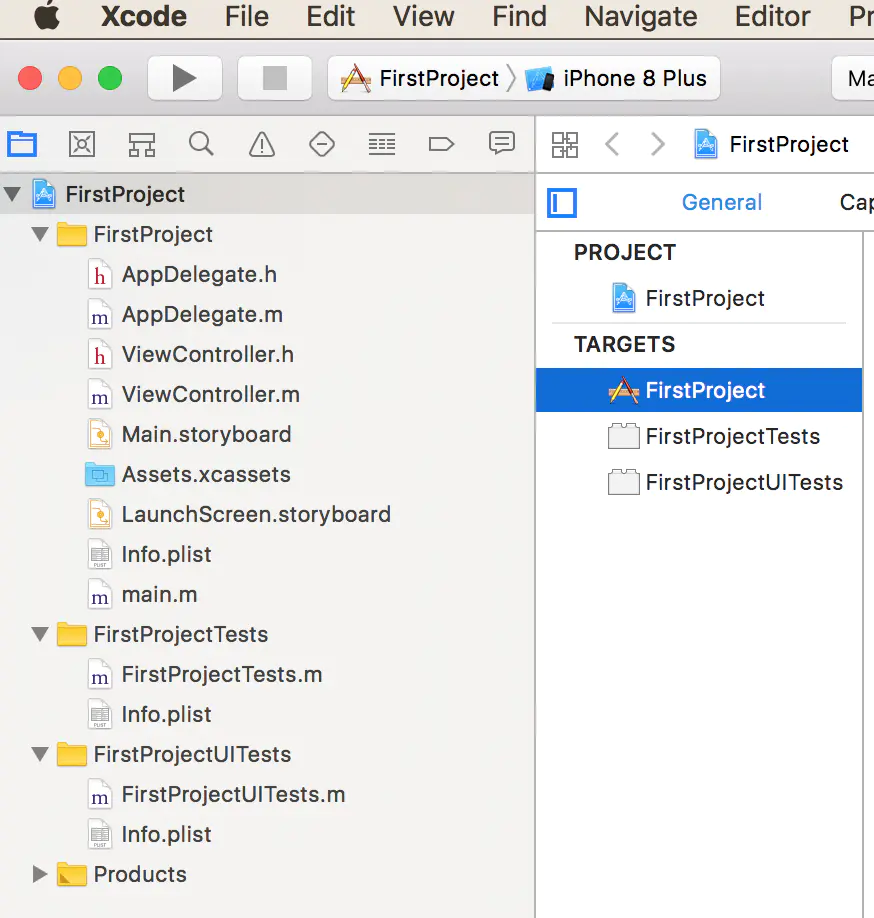
第二种方法:直接在Workspace中创建project工程
首先打开MyFriWorkspace,然后点击Xcode左上角的File –> New –>Project 创建一个App工程文件,如下图:
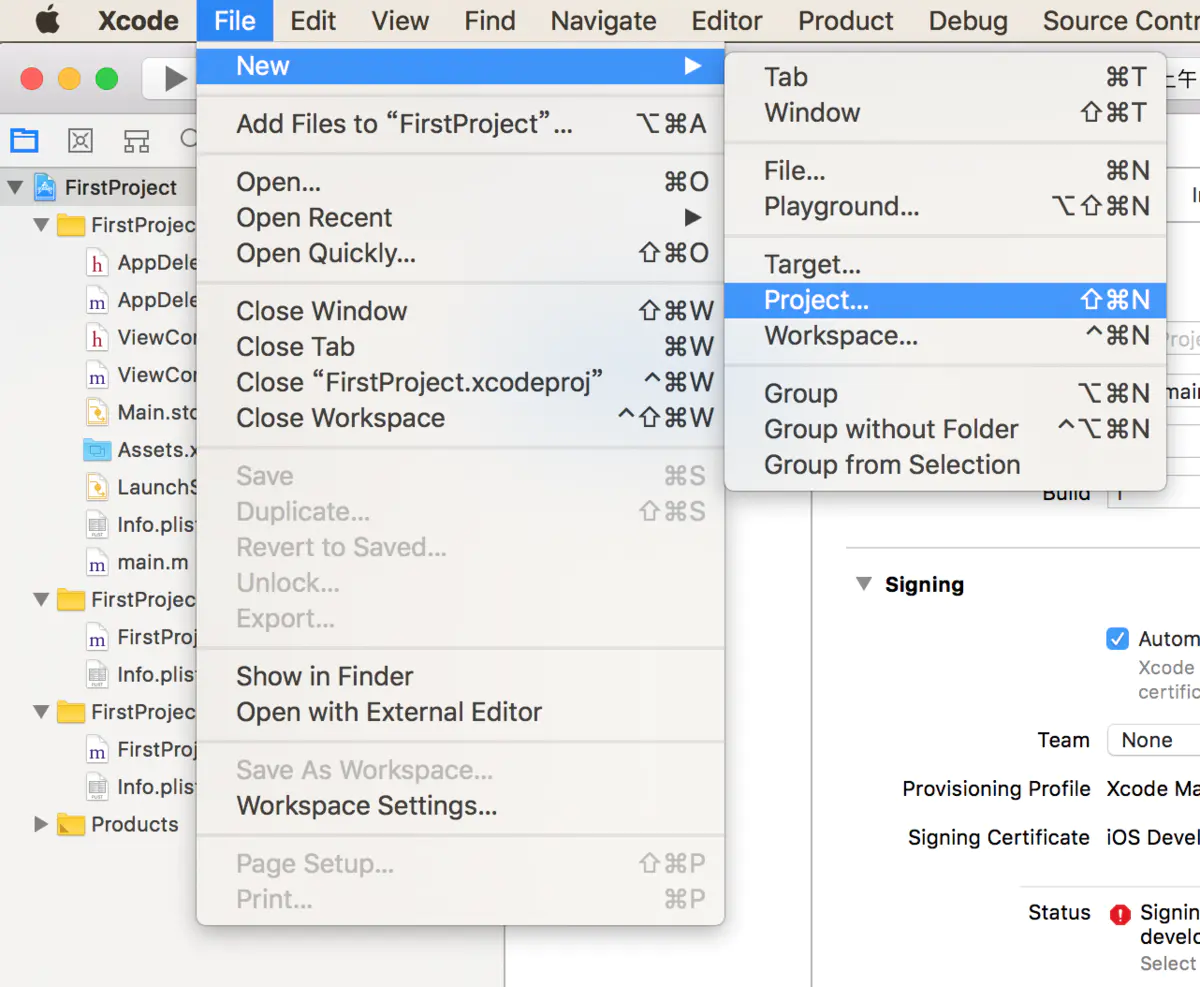
命名为SecondProject:
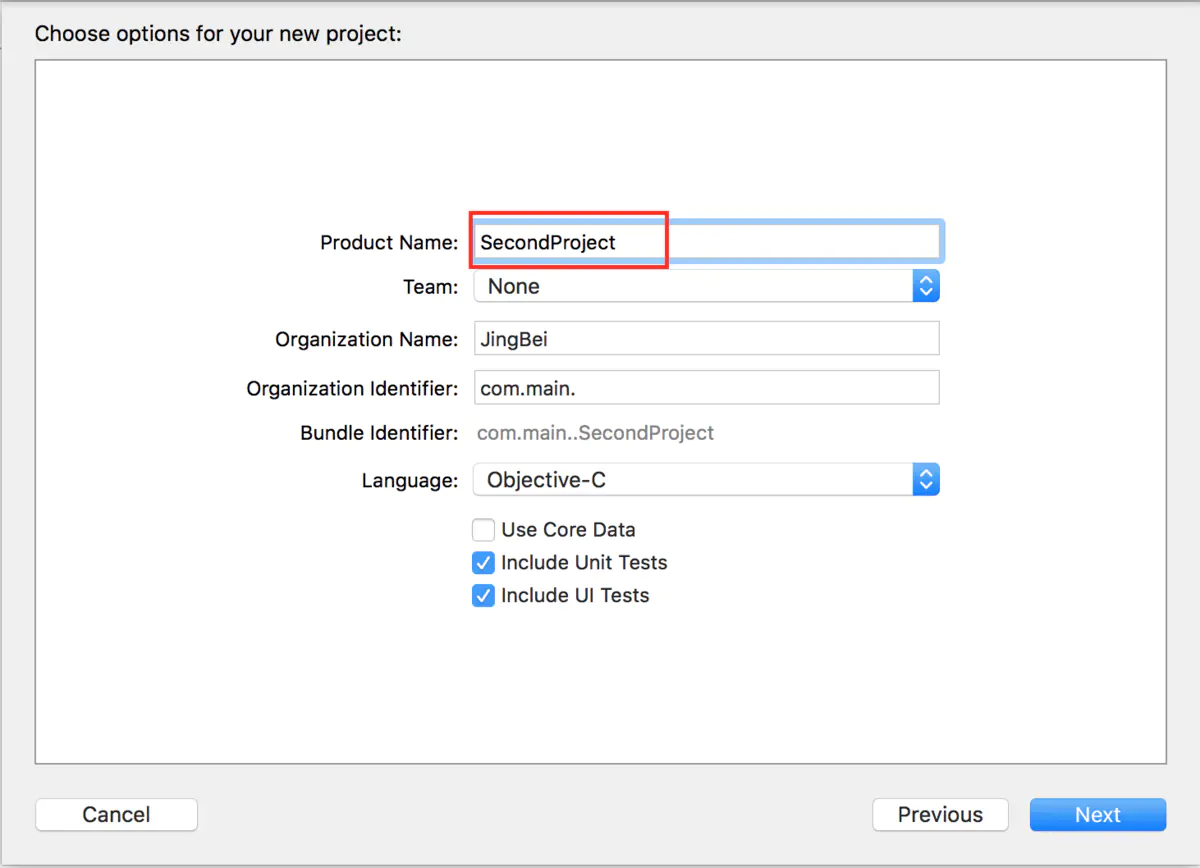
创建过程中在Add to和Groud处选择MainWorkSpace,如下图:
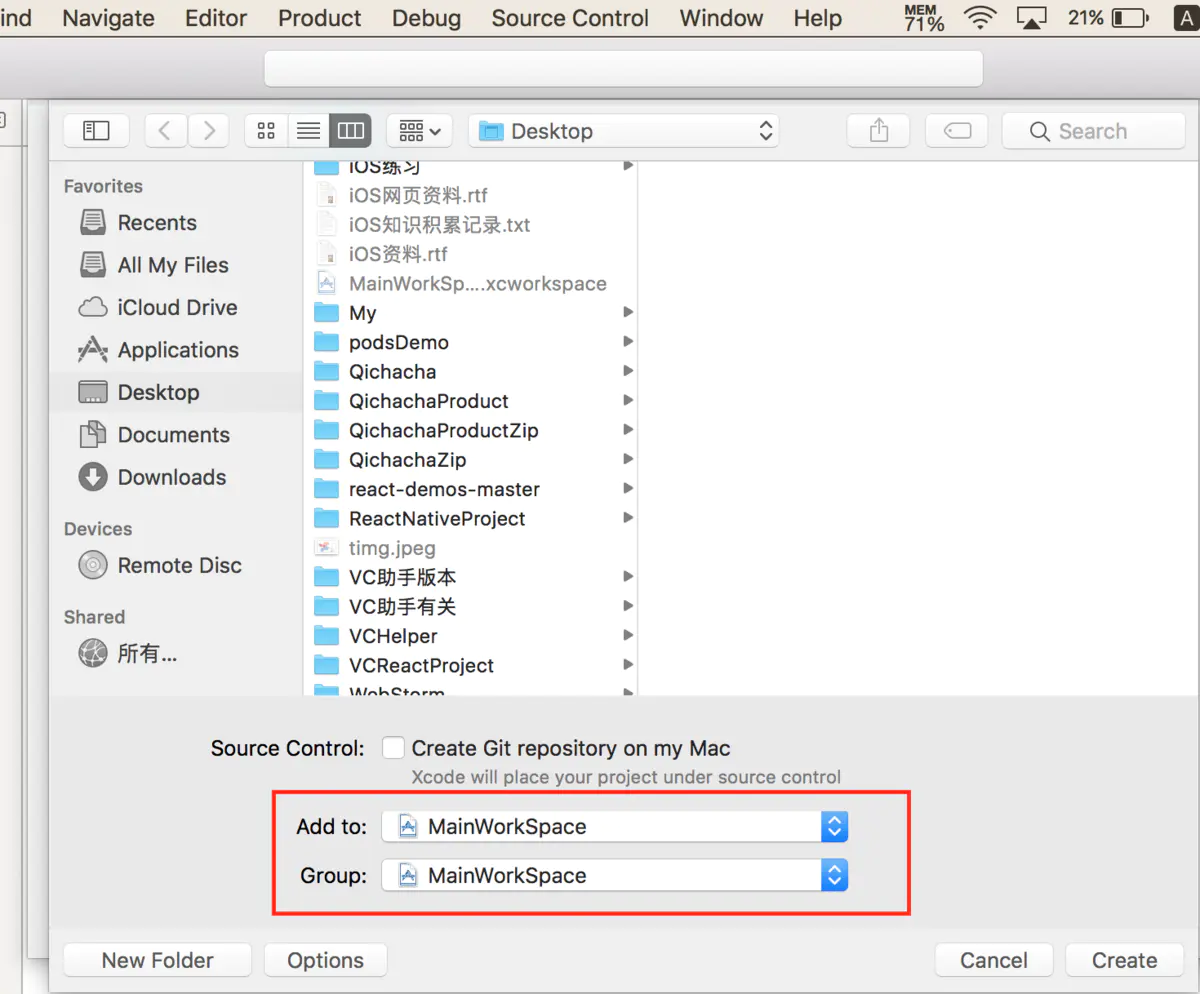
这样SecondProject工程就成功添加到了MainWorkSpace中。这时候我们就可以在一个Xcode的界面中同时管理FirstProject和SecondProject两个工程了,如下图:
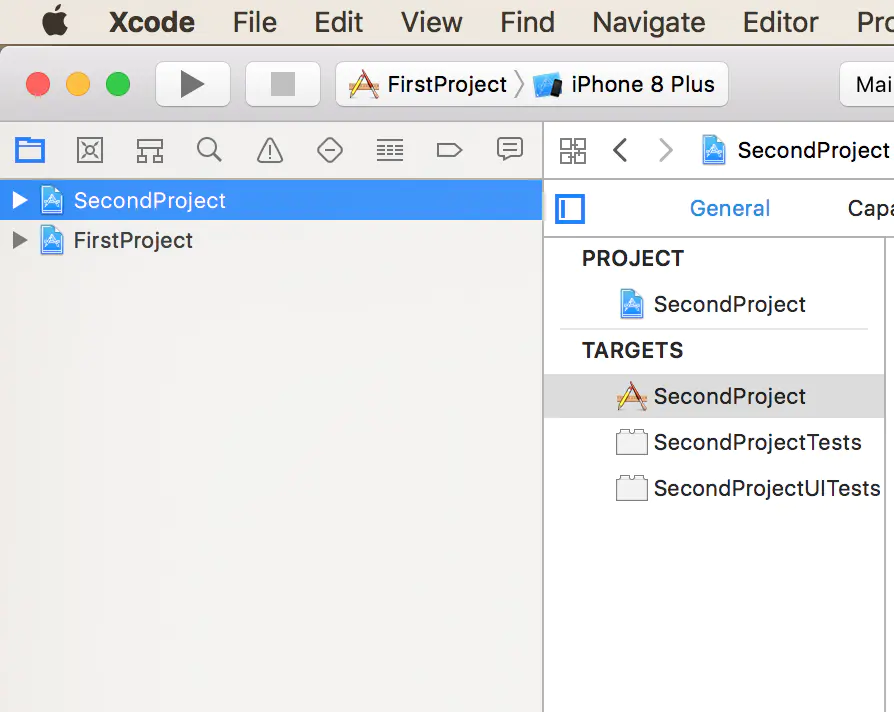
参考资料:Xcode创建Workspace,并管理多个子工程
xcode 设置c++ 标准库版本
Xcode对C++的支持和设置
Xcode中建立的工程项目可以选择使用的C++的方言和C++的标准库版本,在工程的Build Settings中的Apple Clang - Language - C++中的分组中的C++ Language Dialect中选择使用的C++方言类型;C++ Standard Library中选择使用的C++标准库的版本。
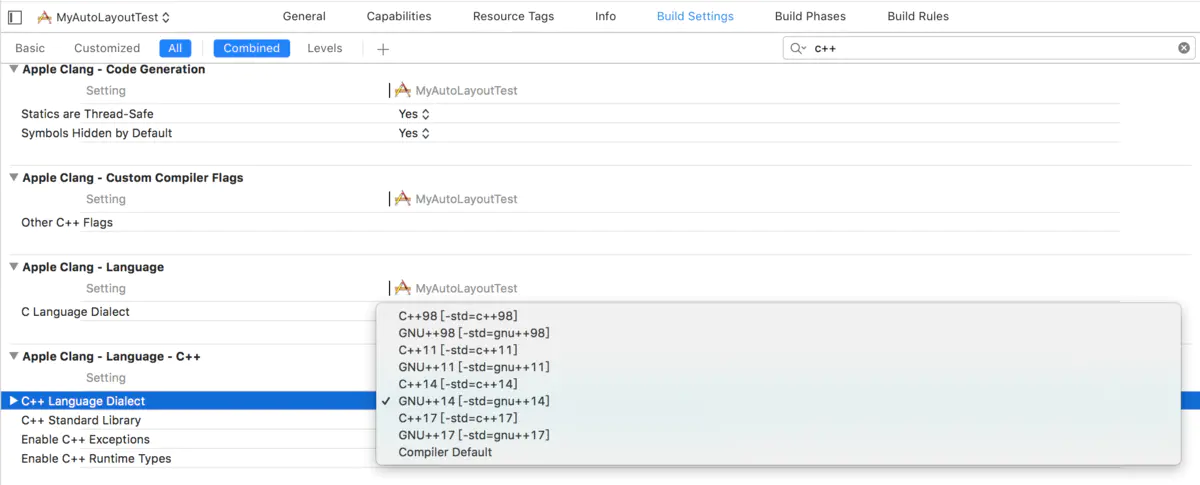
xcode 设置macos 平台目标
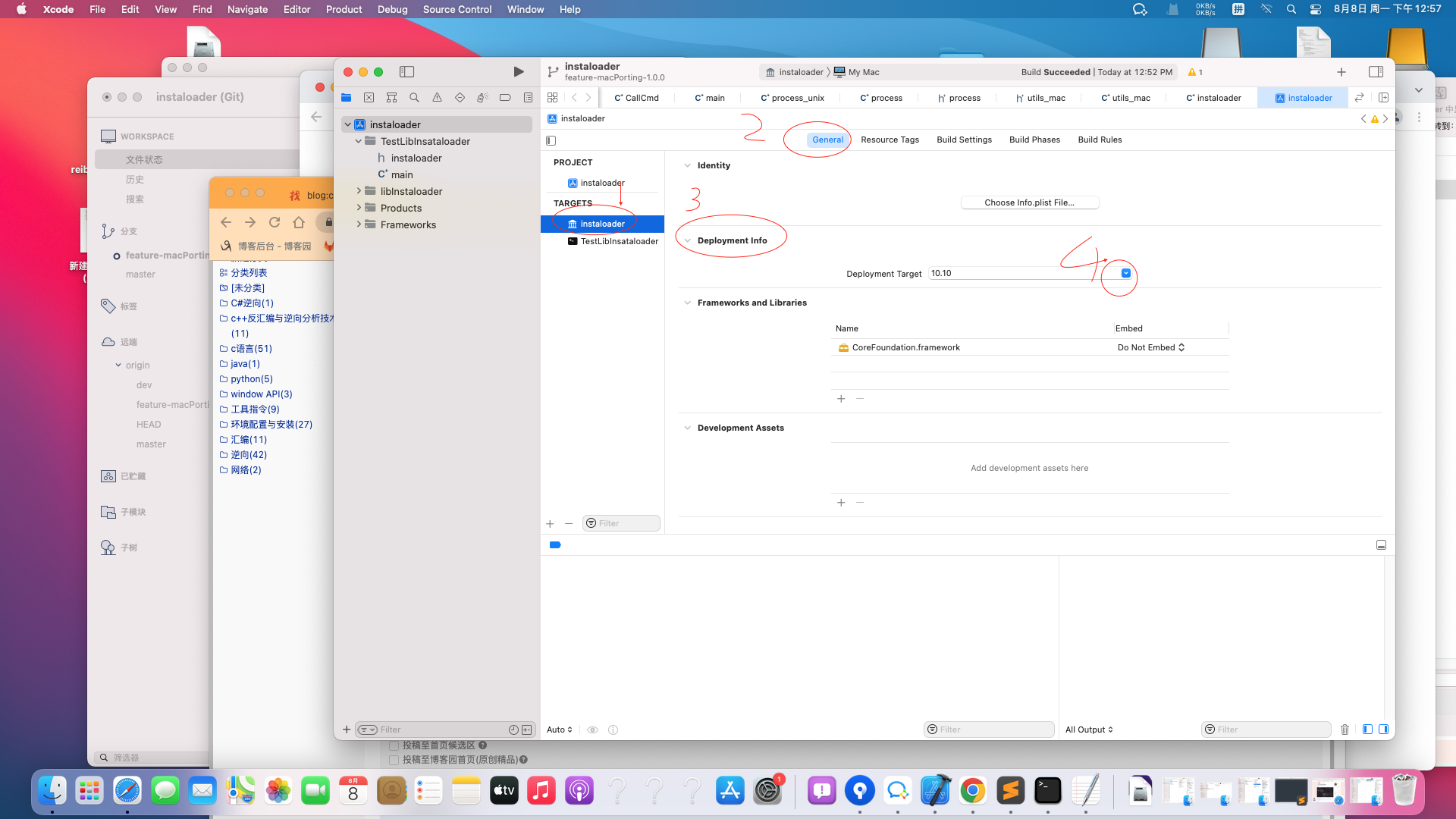
修改target名称
选择上方的target选择,选中Manage Schemes
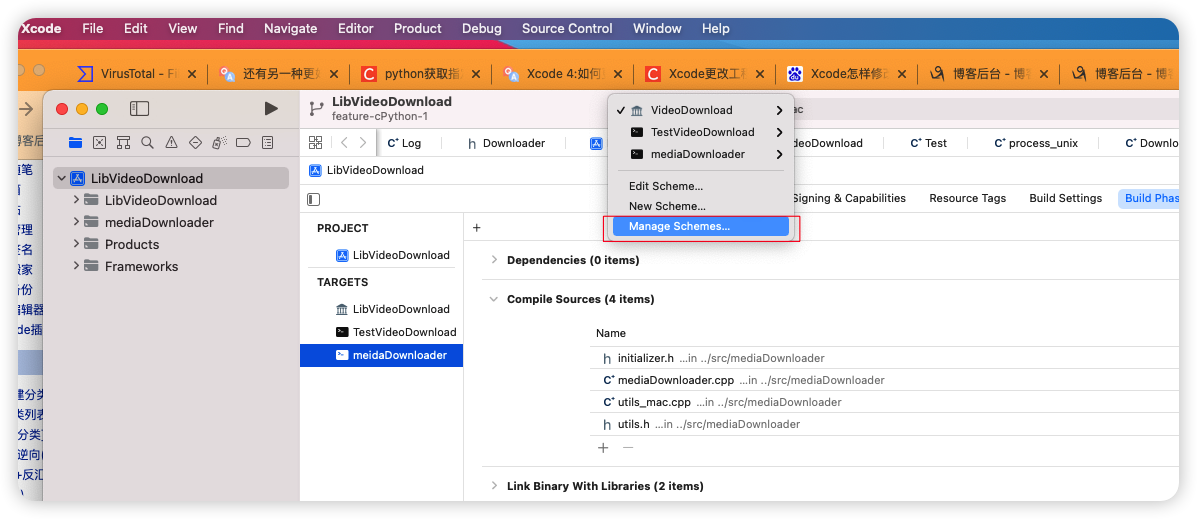
选中要修改的解决方案名称,再点击修改即可
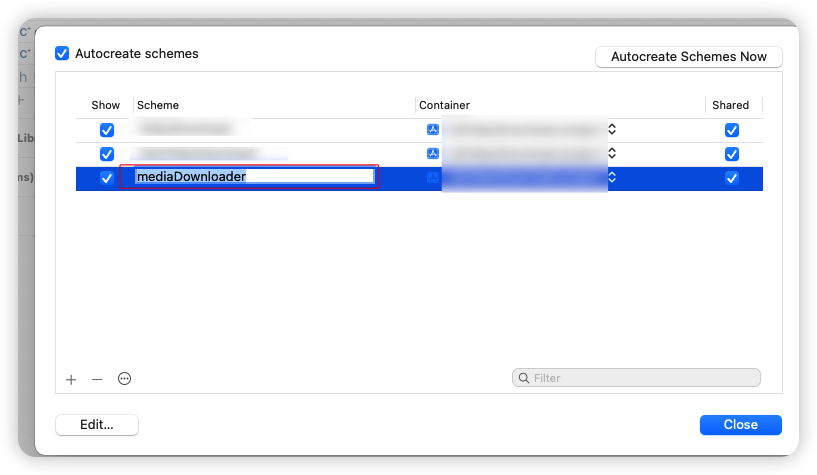
修改生成文件名
项目 ==> TARGETS > Build Settings> 搜索product name,修改即可
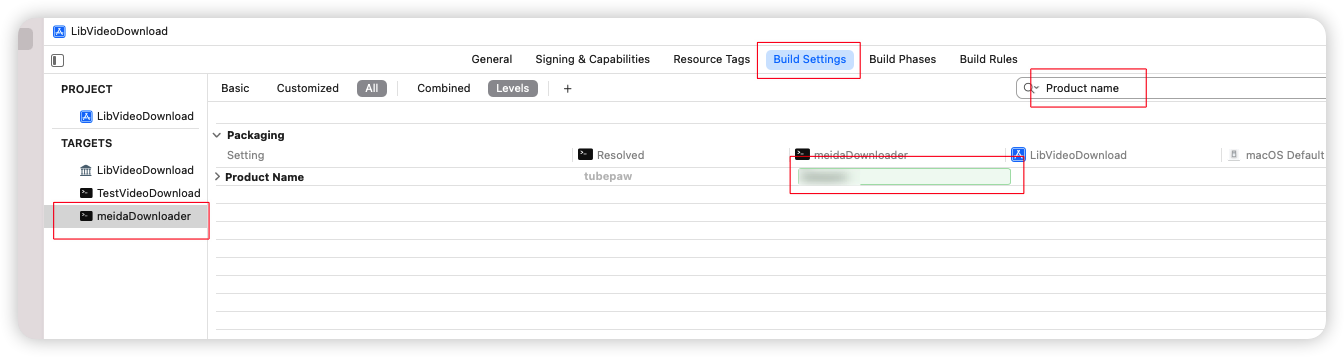



 浙公网安备 33010602011771号
浙公网安备 33010602011771号